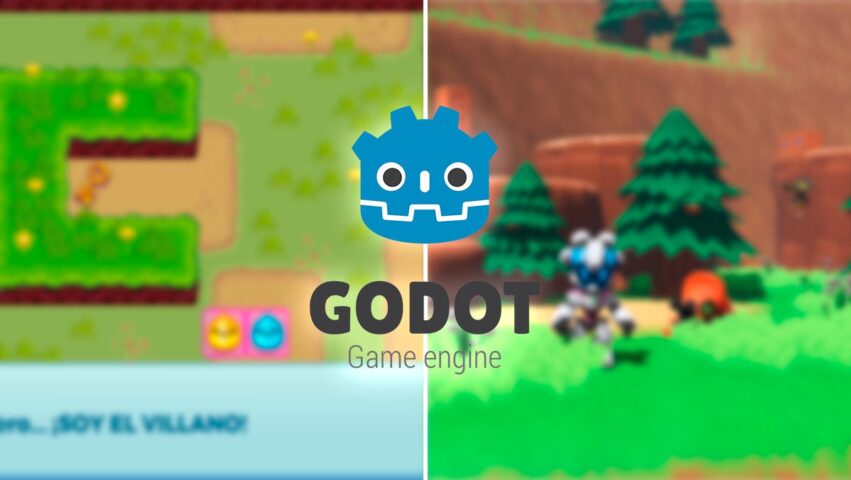Crear un videojuego en solo 3 pasos es el sueño de cualquier fan del género. Cualquiera ha soñado con diseñar nuevos gráficos y contar sus propias historias.
Pero en la realidad es que hacer un juego no es tarea fácil. El proceso requiere de buenas ideas, programación, diseño artístico, audio y más. Y si el resultado no te gusta, puedes terminar reiniciando el proyecto.
Por supuesto, esto requiere una inversión de tiempo, esfuerzo y dinero. Pero hay una forma de crear un juego videojuego rápido, en solo 3 sencillos pasos, gracias a las nuevas tecnologías. Aquí te explicaremos cómo.
Tabla de contenidos
Descarga un motor gráfico con el que crear un videojuego
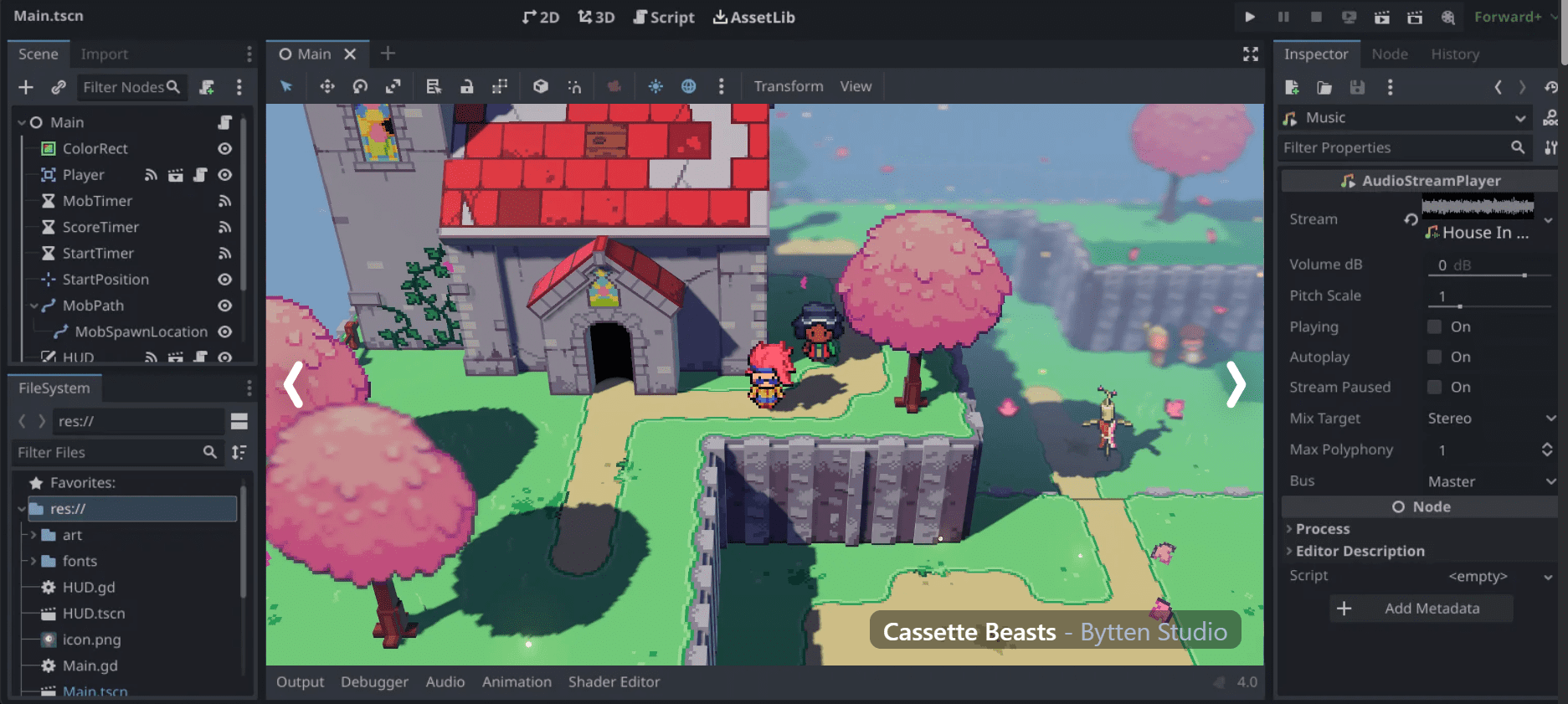
Un motor gráfico es un programa que te proporciona todas las herramientas necesarias para crear tu juego. Estos cuentas con flujos de trabajo probados que te darán los mejores resultados.
Un motor se encarga de crear el bucle principal el juego, manejar los recursos, renderizar los gráficos en pantalla, organizar la estructura del proyecto, proporcionar físicas, crear interfaces, y más. Las grandes empresas tienen sus propios motores gráficos, pero nosotros podemos usar uno gratis y muy eficiente.
Hemos elegido Godot porque es uno de el mejor motor para principiantes, aunque hay muchas alternativas buenas y gratis. Para descargarlo solo debes seguir estos pasos:
- Descarga Godot desde la web oficial. Es gratis y de código abierto.
- Extrae el zip en una carpeta segura. No necesita instalación.
Si quieres una experiencia diferente de Godot, hay muchos otros motores populares como GameMaker Studio 3 o Stencyl. Lo importante es que tengas una base sobre la cual crear tu primer videojuego.
Importa una demo sobre la que trabajar
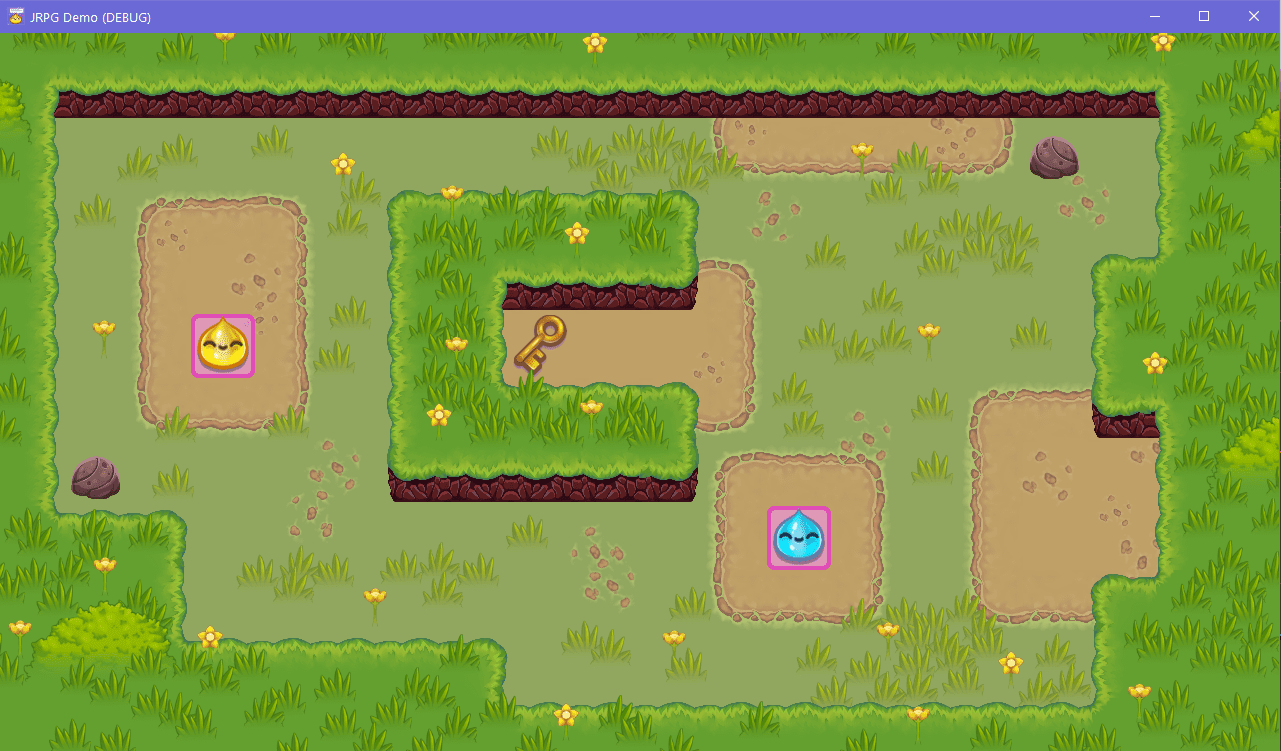
Si el motor gráfico es el corazón del juego, la demo será el resto del cuerpo. Antes de crear un videojuego desde cero, una mejor idea es importar una demo gratuita para entender cómo funciona todo.
Godot tiene un sólido repertorio de demostraciones para expertos y principiantes. Puedes descargarlas de la siguiente manera:
- Accede al repositorio oficial de demos de Godot.
- Presiona el botón verde que dice «Code».
- Selecciona la opción «Download Zip».
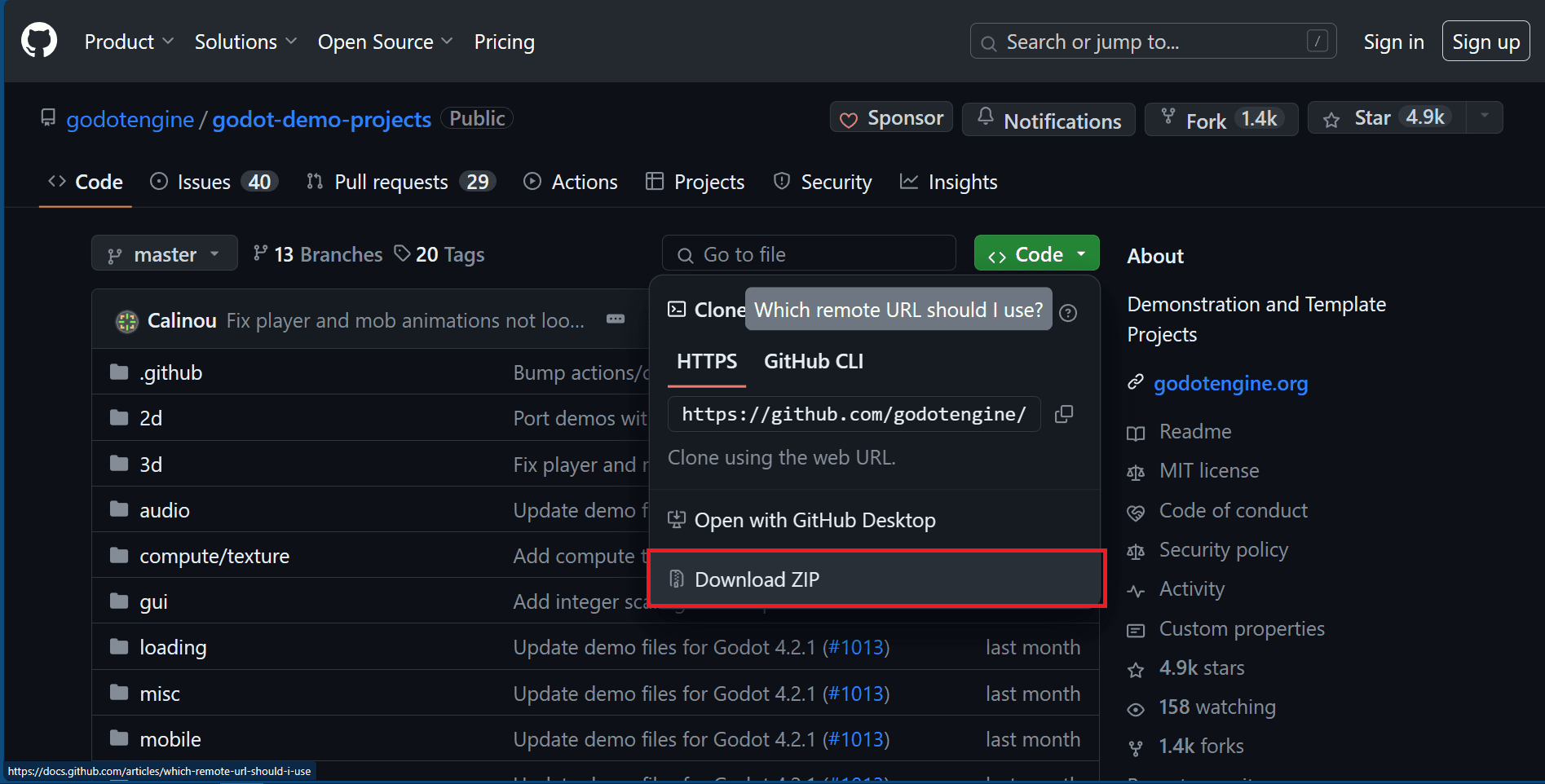
Se iniciará la descarga de un archivo comprimido con un repertorio de demos. Simplemente extráelo. Ahora abriremos Godot para importar una demo. Para ello haz doble clic en el archivo que no dice console.exe.

Godot te pedirá que elijas un proyecto o crees uno nuevo. Presiona el botón «Importar» justo al lado.

Se abrirá un explorador de archivos. Busca la carpeta donde extrajiste las demos y elige cualquiera de los ejemplos en las carpetas 2D o 3D. Para este ejemplo, elegiremos la demo «role playing game» en 2D haciendo clic en su archivo «project.godot».
Confirma que quieres «Importar y editar». Si hay una advertencia por diferencia de versiones, simplemente ignóralas.
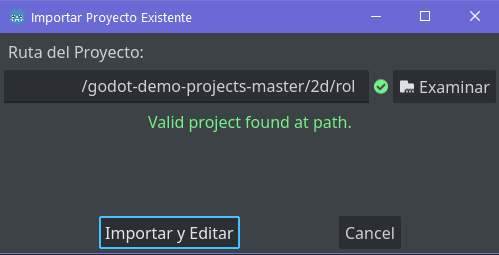
¡Y listo! Tu demo está importada ya está importada y lista para funcionar. De hecho, ya puedes probarla usando el botón «play» de arriba a la derecha. Se emulará una versión del juego como en la imagen de arriba.
Nota: Algunos como GameMaker Studios ya vienen con sus demos incluidas para que hagas un "tour" del software. Otros motores como Unity tienen una tienda oficial para comprar demos o componentes para tu juego. En Itch.io puedes encontrar más recursos.
Ya puedes terminar de crear tu primer videojuego en Godot saltando directamente al paso 3. Sin embargo, puedes tomarte un tiempo para conocer un poco más el motor con nuestro siguiente paso opcional.
Personaliza un poco tu primer proyecto (opcional)
Antes de terminar el proyecto, te sentirás mejor al crear tu primer videojuego añadiéndole tu propia marca personal en Godot. Todas las demos de este motor gráfico son de código abierto, así que puedes modificarlas sin inconveniente.
Lo primero que puedes hacer es darle un nuevo nombre. Selecciona «Proyecto» en el menú de arriba y luego «Configuración de proyecto». Se abrirá una ventana para cambiar los datos del proyecto «detrás de escena» (no del juego en sí).
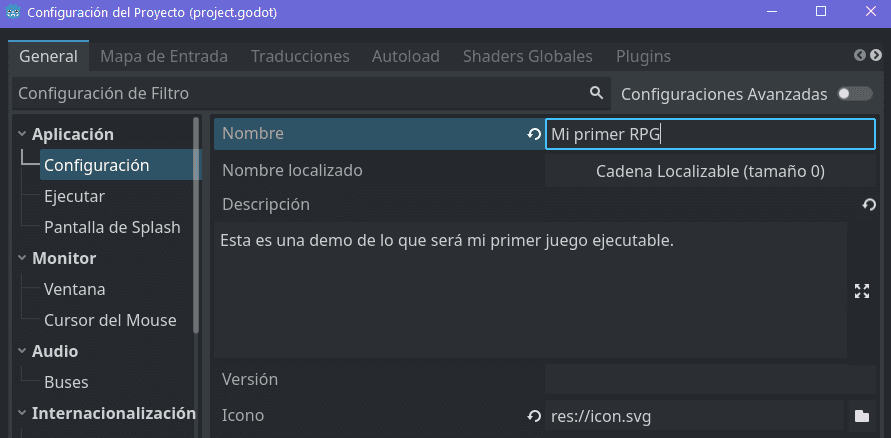
Ahora, estaría genial darle más personalidad a los NPC. Cierra el menú y fíjate que en la esquina inferior izquierda hay un explorador de archivos con varias carpetas del proyecto. Navega por la siguiente ruta:
- Abre Dialogue
- Abre Dialogue Data
- Haz doble clic en «npc.json»
Se abrirá un diccionario con un diálogo. Simplemente reemplaza lo que está al lado de «name» (UNKNOWN) por el nombre de un personaje. Por ejemplo, nosotros añadiremos «Voz celestial» para el narrador y «Villano» para el oponente. También puedes reemplazar lo que está después de «text» para cambiar el diálogo:

Con esto es suficiente para empezar, aunque puedes hacer lo mismo con otros archivos de diálogo .json dentro de la carpeta «Dialogue». Si vuelves a correr el juego, el diálogo debería haber cambiado:

Ya ves lo fácil que es alterar un juego al modificar sus pequeños componentes, que en Godot se conocen como «nodos». Ahora sí podemos exportar tu primer videojuego creado en Godot.
Termina de crear tu primer videojuego en Godot: Exportación
Ahora que tienes tu demo lista y funcionando, es momento de convertirla en un juego con un archivo ejecutable «.exe». Y en Godot es bastante sencillo.
Primero necesitas descargar una platilla de exportación. Puedes hacerlo desde el menú principal abriendo Editor > Administrar plantillas de exportación.
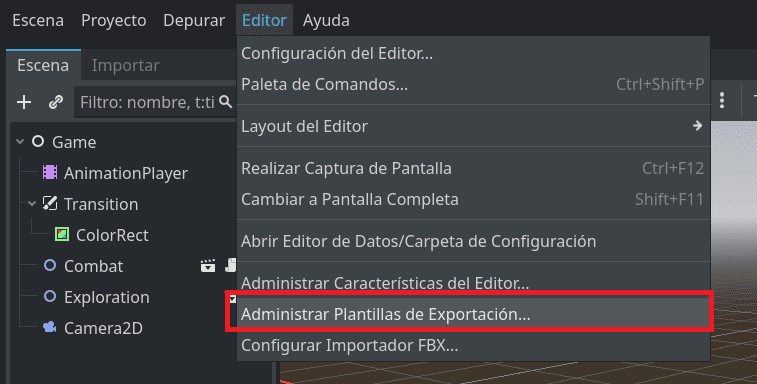
Se abrirá una ventana. Selecciona «Descargar e instalar» y espera a que se complete la descarga.
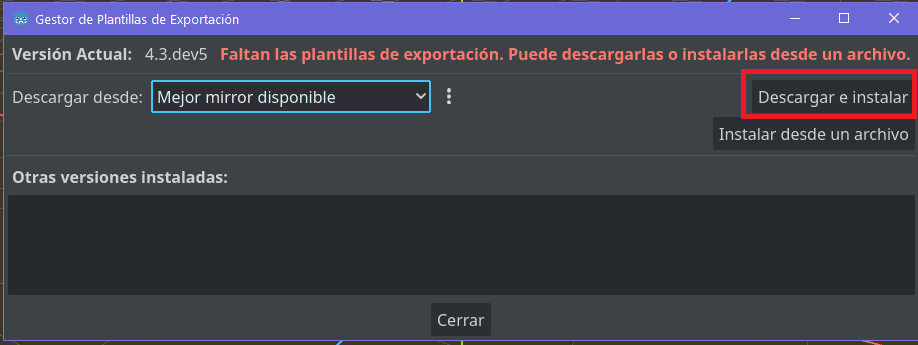
Una vez completada la descarga puedes cerrar la ventana. Ahora dirígete a Proyecto > Exportar.
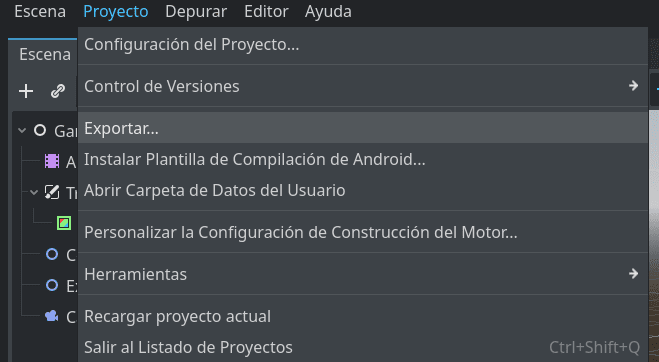
Se abrirá una nueva ventana con muchas opciones. Lo más importante es presionar «Añadir» y elegir las plataformas en las que quieras ejecutar el juego. Nosotros elegimos Windows para este ejemplo:
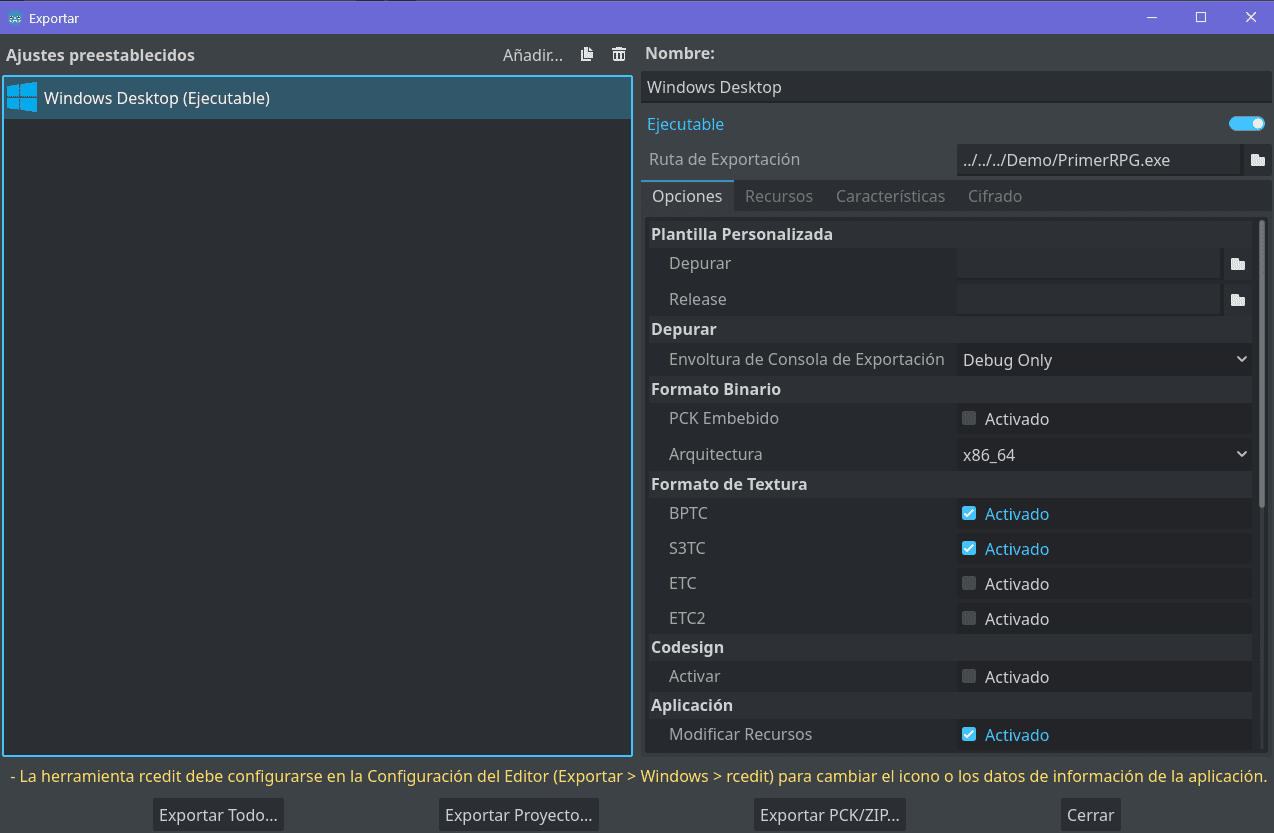
Como verás, Hay muchas otras opciones. Puedes elegir la ruta de exportación, el nombre del archivo ejecutable, la versión del juego, entre otros ajustes. Si no quieres complicarte, solo selecciona «Exportar proyecto…» y elige una carpeta. Presiona aceptar e ignora las advertencias.
Al final tendrás un archivo como este:

Si quieres puedes enviarle este archivo a cualquier persona para que ejecute tu juego desde cualquier plataforma compatible con la que hayas elegido. El resultado se ve así:
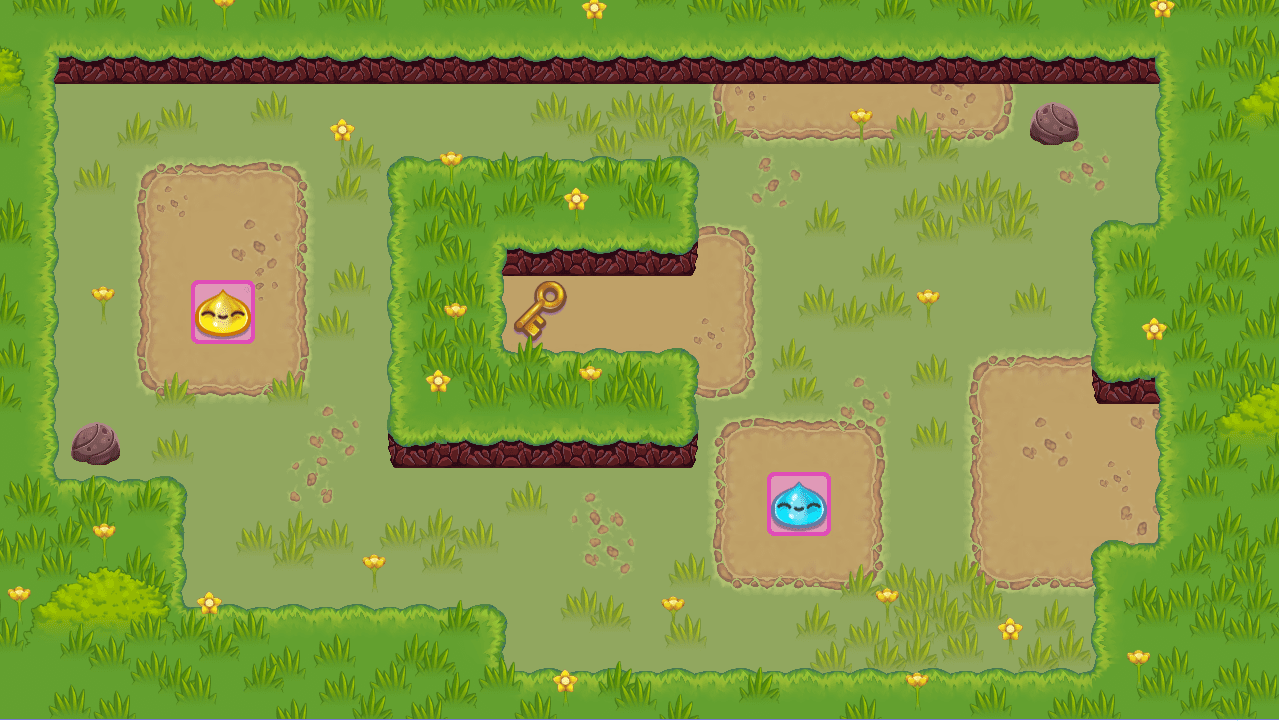
¡Felicidades, creaste tu primer videojuego en Godot en 3 sencillos pasos!